上一篇
硬盘分区🚀Win11系统新增硬盘分区操作步骤详解指南
- 问答
- 2025-09-03 05:54:44
- 2
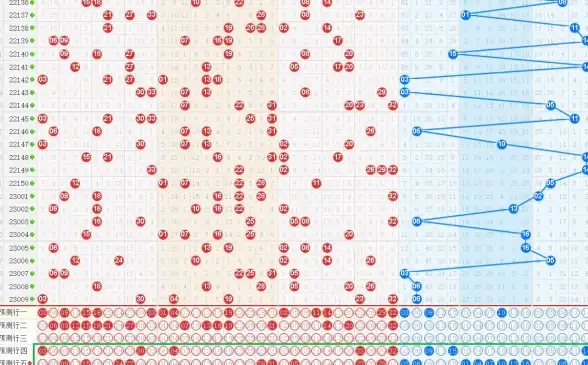
🎯 核心关键词
硬盘分区 Windows 11 新增硬盘 操作步骤 磁盘管理 初始化磁盘 压缩卷 新建简单卷 分配驱动器号 格式化分区 NTFS 文件系统 未分配空间 分区大小 驱动器路径 磁盘分区工具 数据安全 系统备份
📋 详细操作步骤指南
-
连接与识别新硬盘 🖥️➡️💾
- 将新硬盘正确安装到电脑主板SATA接口或M.2插槽,并连接电源。
- 开机进入Win11系统,系统通常会自动识别新硬件。
-
打开磁盘管理工具 🔍
- 右键点击“开始”按钮(或按
Win + X),选择“磁盘管理”。 - 或按
Win + R打开运行窗口,输入diskmgmt.msc并回车。
- 右键点击“开始”按钮(或按
-
初始化新硬盘 🆕
- 首次使用的新硬盘会弹出“初始化磁盘”对话框。
- 选择分区形式:
- GPT (GUID Partition Table):💡 适用于现代电脑(支持UEFI启动、大容量硬盘超过2TB)。(推荐选择)
- MBR (Master Boot Record):🕰️ 适用于传统旧电脑或兼容旧系统。
- 点击“确定”完成初始化。
-
创建新分区(从已有空间划分) ✂️➡️✅

-
情况A:从已有分区划分新空间(压缩卷)
- 右键点击一个已有足够空闲空间的分区(如C盘或D盘)。
- 选择“压缩卷”📉。
- 输入要压缩出的空间量(单位:MB,1GB = 1024MB)。
- 点击“压缩”,生成一块“未分配”空间。
-
情况B:在未分配空间上创建分区
- 右键点击黑色的“未分配”空间。
- 选择“新建简单卷”🚀。
-
-
设置新建简单卷向导 ⚙️
- 指定卷大小:通常使用全部未分配空间,直接点击“下一步”。
- 分配驱动器号和路径:选择一个未被占用的盘符(如E:、F:),点击“下一步”。
- 格式化分区:
- 文件系统:选择 NTFS(最常用)✅。
- 分配单元大小:默认值即可。
- 卷标:给你的分区起个名字(如“新加卷”、“数据盘”)。
- 执行快速格式化:✅ 勾选(速度更快)。
- 点击“下一步”➡️,最后点击“完成”🎉。
-
完成与验证 ✔️
操作完成后,在“磁盘管理”中和“此电脑”里即可看到新建的分区,现在就可以使用了!🥳
⚠️ 重要注意事项
- 数据备份 📂➡️💾:在对任何磁盘进行分区操作前,务必备份重要数据!误操作可能导致数据丢失。
- 系统盘(C盘):谨慎压缩系统盘空间,确保留足剩余空间以保证系统和软件正常运行。
- 4K对齐 📏:使用SSD固态硬盘时,新建分区会自动进行4K对齐,这对性能和寿命至关重要。
- 第三方工具 🛠️:如果系统自带的磁盘管理工具无法满足需求(如调整系统分区大小),可考虑使用专业第三方分区工具(如AOMEI Partition Assistant, MiniTool Partition Wizard),但操作时仍需谨慎。
希望这份指南能帮助你顺利完成操作!🚀
本文由 笃彤 于2025-09-03发表在【云服务器提供商】,文中图片由(笃彤)上传,本平台仅提供信息存储服务;作者观点、意见不代表本站立场,如有侵权,请联系我们删除;若有图片侵权,请您准备原始证明材料和公证书后联系我方删除!
本文链接:https://cloud.7tqx.com/wenda/829441.html









发表评论